
Wie lade ich Facebook Live-Videos herunter? [5 Wesentliche Techniken]

Facebook hat sich zu einer beliebten Plattform für das Teilen von Live-Übertragungen entwickelt, egal ob es sich um einen persönlichen Vlog, eine Unternehmensankündigung oder ein Live-Event handelt. Es kann jedoch vorkommen, dass Sie ein Facebook-Live-Video speichern möchten, um es offline anzusehen, mit anderen zu teilen oder zu archivieren.
Können Sie Facebook-Live-Videos speichern? Sicher. In diesem Artikel werden wir die verschiedenen Methoden und Tools untersuchen, die zum Herunterladen von Facebook-Live-Videos verfügbar sind, unabhängig davon, ob sie Ihre eigenen sind oder jemand anderem gehören. Wir werden uns auch mit der Fehlerbehebung befassen, auf die Sie stoßen könnten. Fangen wir an.
Facebook selbst bietet die Möglichkeit, Live-Videos herunterzuladen. Nachdem Sie Ihr Facebook-Live-Video fertiggestellt haben, wird es automatisch in Ihrer Timeline veröffentlicht. Solange Sie es nicht entfernen, haben Sie die Möglichkeit, es auf Ihren Computer, Ihr Telefon oder Ihr Tablet herunterzuladen. So laden Sie das Facebook-Live-Video herunter:
Schritt 1. Öffnen Sie die Facebook-App auf Ihrem Mobilgerät oder greifen Sie über einen Webbrowser auf Ihrem Computer auf Facebook zu. Melde dich bei deinem Facebook-Konto an, falls du noch nicht angemeldet bist.
Schritt 2. Navigieren Sie in Ihrem Facebook-Profil zum Abschnitt "Live" in Ihrer Chronik. Sie können dies tun, indem Sie auf Ihr Profilbild klicken oder auf Ihr Aktivitätsprotokoll zugreifen.
Schritt 3. Scrollen Sie durch Ihre Live-Videos und wählen Sie das Video aus, das Sie herunterladen möchten.
Schritt 4. Klicken Sie anschließend auf die drei Punkte in der oberen rechten Ecke des Videoplayers und wählen Sie die Option Video herunterladen .
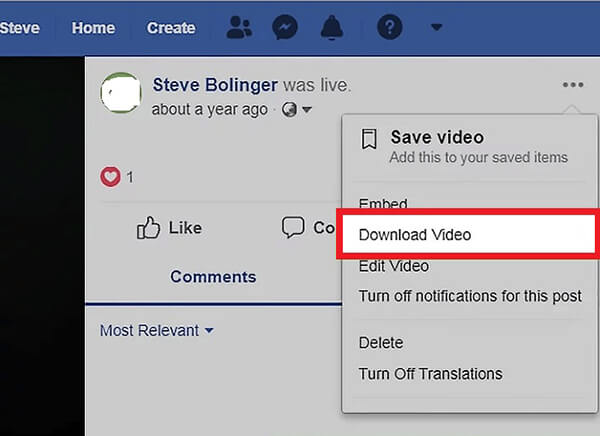
Schritt 5. Lassen Sie den Download-Vorgang laufen und warten Sie geduldig, bis er abgeschlossen ist.
Jetzt, da wir wissen, wie wir unsere eigenen Facebook-Live-Videos herunterladen können, wie können wir die Facebook-Live-Videos einer anderen Person herunterladen? Leider funktionieren die oben genannten Schritte nicht für Videos von anderen Personen. Facebook erlaubt es Ihnen nur, Videos zu speichern, um sie später anzusehen oder mit Freunden zu teilen. Es gibt jedoch einige Online-Facebook-Live-Video-Downloader, mit denen Sie dies tun können. Dies wird im nächsten Teil behandelt, also lesen wir weiter.
Das könnte Ihnen gefallen:
[Online-Medien-Tools] Die 9 besten Online-Video-Downloader-Tools
Der ultimative Leitfaden für den besten Video-Downloader: Top 10 Apps für Windows
Mehrere Online-Facebook-Live-Video-Downloader können Ihnen auch dabei helfen, Live-Videos von Facebook herunterzuladen, unabhängig davon, ob es sich um eine andere Person oder Ihre eigene handelt. Diese Tools sind benutzerfreundlich und funktionieren für verschiedene Plattformen und Geräte. Lassen Sie uns sie erkunden.
Das FDOWN.net ist ein Online-Software-Tool, mit dem Benutzer Videos von Facebook herunterladen können. In der Regel können Benutzer die URL des Facebook-Videos eingeben, das sie herunterladen möchten, und das Tool ruft dann die Videodatei ab und stellt sie zum Download bereit. Hier erfahren Sie, wie Sie es verwenden, um Videos von der Facebook-Seite herunterzuladen:
Schritt 1. Gehen Sie zu Ihrem Facebook-Feed oder Ihrer Timeline, klicken Sie auf die Option "Teilen" unter einem beliebigen Video und wählen Sie dann "Link kopieren" aus.
Schritt 2. Öffnen Sie einen Webbrowser und rufen Sie eine Facebook-Video-Downloader-Website auf.
Schritt 3. Suchen Sie das bereitgestellte Textfeld auf der Downloader-Website, fügen Sie die Video-URL ein und klicken Sie dann auf die Schaltfläche Herunterladen .
Schritt 4. Klicken Sie auf Video in normaler Qualität herunterladen oder HD-Video herunterladen (falls verfügbar), um den Download des Videos zu starten.
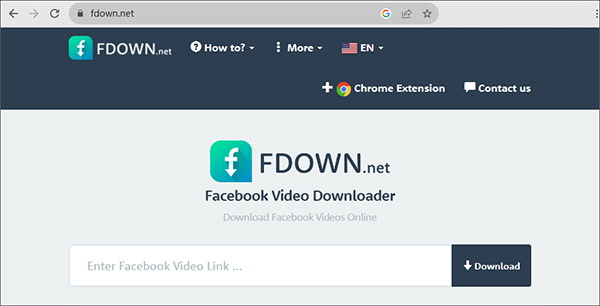
Savefrom.net ist ein Online-Software-Tool, das das Herunterladen von Online-Videos von verschiedenen Plattformen erleichtert, darunter beliebte soziale Medien und Video-Sharing-Websites wie YouTube, Facebook, Vimeo und mehr. Benutzer können einfach die URL des Videos eingeben, das sie herunterladen möchten, und Savefrom.net bietet die Möglichkeit, den Videoinhalt zur Offline-Ansicht auf ihr Gerät herunterzuladen. Hier erfahren Sie, wie Sie es verwenden, um Facebook-Live-Videos auf den Computer herunterzuladen:
Schritt 1. Kopieren Sie die URL des Videos aus der Adressleiste Ihres Browsers und speichern Sie sie in Ihrer Zwischenablage.
Schritt 2. Kehren Sie in Ihrem Browser zur Website Speichern von zurück und fügen Sie den kopierten Videolink in das angegebene Eingabefeld ein. Normalerweise wird der Facebook-Video-Downloader automatisch gestartet, aber wenn dies nicht der Fall ist, können Sie den Vorgang manuell starten, indem Sie auf die Schaltfläche Herunterladen klicken.
Schritt 3. Es wird eine Liste mit Qualitäts- und Formatoptionen angezeigt. Bevor Sie mit dem Download beginnen, wählen Sie die gewünschte Option aus dem Dropdown-Menü aus.
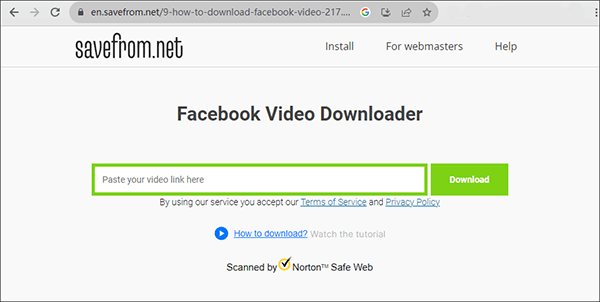
Weiterführende Literatur:
Laden Sie YouTube-Videos zu Windows: 9 bewährte Methoden enthüllt
Wie speichere ich TikTok in der Kamerarolle? [5 schnelle und einfache Methoden]
FDownloader.Net ist ein vielseitiger Facebook-Video-Downloader, der sich beim Abrufen hochwertiger Videos von Facebook auszeichnet, einschließlich Formaten wie Full HD, 1080P, 2K und 4K. Mit unserem Facebook-Video-Downloader können Sie ganz einfach Facebook-Videos aufnehmen und sogar in das MP3-Format konvertieren, sodass Sie MP3-Musik von Facebook speichern können. Hier erfahren Sie, wie Sie Facebook-Live-Videos über FDownloader.Net speichern:
Schritt 1. Geben Sie die URL des Facebook-Videos, das Sie herunterladen möchten, in das dafür vorgesehene Suchfeld ein.
Schritt 2. Wählen Sie das gewünschte Dateiformat und die gewünschte Videoqualität aus und klicken Sie dann auf die Schaltfläche Herunterladen , um den Downloadvorgang zu starten.
Schritt 3. Bitte warten Sie einen Moment, bis die Verarbeitung abgeschlossen ist und der Download auf Ihr Gerät übertragen wird.

Browsererweiterungen können das Herunterladen von Facebook-Live-Videos vereinfachen. Einige beliebte Erweiterungen, wie Video DownloadHelper und Social Video Downloader, sind sowohl für Firefox als auch für Chrome verfügbar. Installieren Sie die Erweiterung Ihrer Wahl und folgen Sie den Anweisungen, um Videos herunterzuladen. Schauen wir uns zum Beispiel an, wie man Facebook-Live-Videos mit DownloadHelper herunterlädt:
Schritt 1. Starten Sie Google Chrome, suchen Sie im Chrome Web Store nach Video DownloadHelper und klicken Sie auf Zu Chrome hinzufügen > Erweiterung hinzufügen , um die Installation abzuschließen.
Schritt 2. Greifen Sie über Ihr Facebook-Konto auf ein Live-Video zu.
Schritt 3. Die Erweiterung erkennt automatisch das abgespielte Video, das durch das Erweiterungssymbol mit drei bunt werdenden Bällen angezeigt wird.
Schritt 4. Klicken Sie auf das hervorgehobene Drei-Ball-Symbol in der Toolbox oben rechts, und es wird ein Menü mit verschiedenen Optionen zum Herunterladen des Facebook-Live-Videos angezeigt.
Schritt 5. Wählen Sie eine der Optionen aus und klicken Sie auf das Pfeilsymbol in der rechten Ecke.
Schritt 6. Es öffnet sich ein neues Fenster. Klicken Sie auf Schnelldownload , um das Facebook-Live-Video im MP4-Format sofort auf Ihren Computer herunterzuladen.
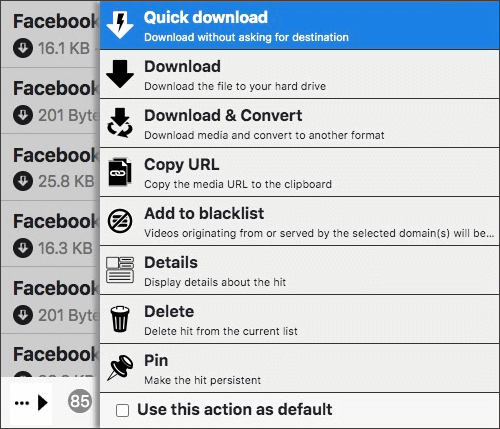
Weitere Informationen:
[Nützliche Tricks] So laden Sie ein YouTube-Video ohne YouTube Premium herunter
[Neu] So laden Sie TikTok-Videos ohne Wasserzeichen auf das iPhone herunter
Facebook-Gruppen gibt es in zwei Hauptkategorien: öffentliche Gruppen und private Gruppen. Öffentliche Gruppen sind für jeden zugänglich, und Sie können sofort Mitglied werden. Im Gegensatz dazu haben private Gruppen nur eingeschränkten Zugriff auf Inhalte. Sie können entweder den Beitritt beantragen und auf die Genehmigung durch den Gruppenadministrator warten oder eine Einladung von einem bestehenden Mitglied erhalten.
Um ein Live-Video aus einer öffentlichen Gruppe herunterzuladen, können Sie die gleichen Schritte ausführen, die wir zuvor für das Herunterladen von Videos von einer Facebook-Seite besprochen haben. Für eine private Facebook-Gruppe kann es jedoch etwas komplexer sein. Der einfachste Ansatz besteht darin, eine Mitgliedschaftsanfrage an den Administrator der Gruppe zu senden. Sobald Sie in die Gruppe aufgenommen wurden, können Sie die oben genannten Methoden anwenden, um Videos aus privaten Facebook-Gruppen herunterzuladen.
Wenn Sie diese Methoden ausprobiert haben und immer noch auf Schwierigkeiten stoßen, wenn Sie versuchen, ein Facebook-Live-Video herunterzuladen, finden Sie hier einige mögliche Gründe und entsprechende Lösungen:
1. Veraltete Software oder Erweiterung
Wenn Sie eine veraltete Version des Tools oder der Chrome-Erweiterung verwenden, funktioniert es möglicherweise nicht ordnungsgemäß. Gehen Sie wie folgt vor, um dieses Problem zu beheben:
2. Privates Video
Facebook schränkt das Herunterladen von privaten Videos aus Datenschutzgründen ein. In diesem Fall:
3. Digital Rights Management (DRM) oder Urheberrechtsbeschränkungen
Einige Live-Videos haben möglicherweise DRM-Einschränkungen oder Copyright-Sperren, die den Download verhindern. Wenn dies der Fall ist, können Sie das Video aufgrund rechtlicher Einschränkungen nicht herunterladen.
Lesen Sie auch:
Private YouTube-Videos herunterladen: Navigieren in Datenschutz und Berechtigungen
YouTube Video Downloader ohne Wasserzeichen [Online & Offline]
Zusammenfassend lässt sich sagen, dass das Herunterladen von Facebook-Live-Videos durch verschiedene Methoden erreicht werden kann, je nachdem, ob Sie der Eigentümer des Videos sind oder nicht. Wenn du die in dieser Anleitung beschriebenen Schritte befolgst, kannst du deine Lieblingsmomente auf Facebook ganz einfach speichern. Viel Spaß beim Herunterladen.
Verwandte Artikel:
Von Bilibili zu Offline: Der beste Bilibili-Video-Downloader enthüllt
Wie extrahiert man Untertitel aus Videos? Auf 6 effektive Arten gelöst
Die 12 besten Videokonverter-Software für Windows 11/10/8/7 (kostenlos und kostenpflichtig)
Wie ändere ich das Videoformat wie ein Profi? [Online- und Offline-Tools]
[Umfassende Anleitung] So verbessern Sie die Videoqualität auf 6 Arten
So zoomen Sie ein Video mit Leichtigkeit heran: Eine Schritt-für-Schritt-Anleitung